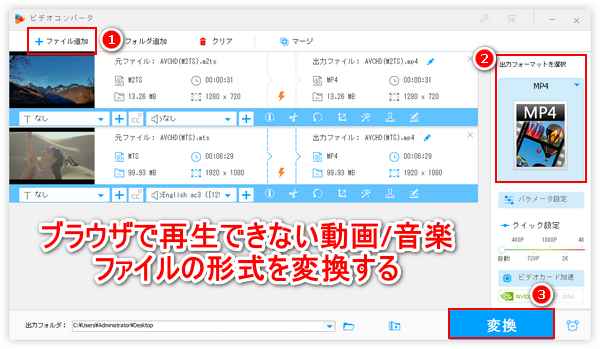




パソコンでは欠かせないツールの一つになっているブラウザを利用して各種のウェブページにアクセスして世界中の情報を取得したり、オンラインの動画や音楽を視聴したりすることができるだけでなく、実はブラウザを使ってローカルの動画や音楽ファイルを再生することも可能です。動画や音楽ファイルを再生したいが、プレーヤーをインストールしたくない場合はブラウザを利用すればいいです。
ここではまずFirefoxやGoogle Chromeなどのブラウザを使ってMP4やMOV等の動画や音楽ファイルを再生する方法をご説明します。そして再生できない場合の原因と対策もあわせてご紹介します。
あわせて読みたい:Windows 10/11のメディアプレーヤーでMP4等の動画が再生できない/映像が出ない原因と対処法
各種のブラウザで動画や音楽を再生する手順は同じなので、ここではGoogle Chromeを例にします。
①ファイルを開く
パソコンのデスクトップにGoogle Chromeのショートカットがある場合はブラウザで再生したい動画や音楽ファイルをショートカットの上にドラッグすれば、ファイルを開くことができます。また、ブラウザを開いてから、再生したい動画や音楽ファイルをブラウザの画面にドラッグして開くこともできます。
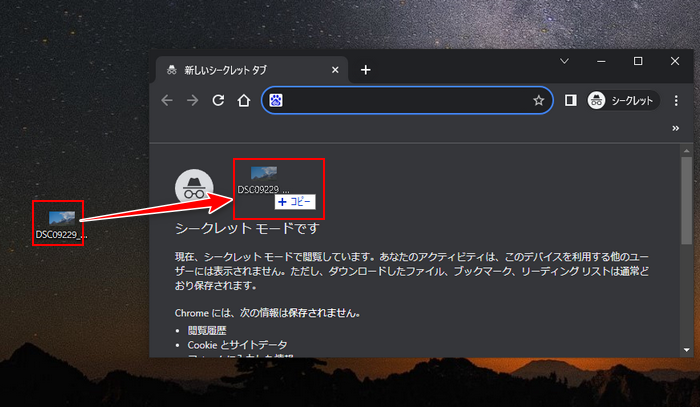
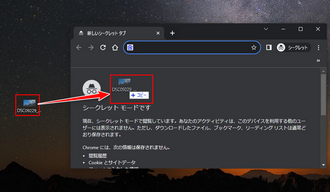
②再生のコントロール
ファイルを開いたら、ブラウザは直接動画や音楽ファイルを再生し始めます。再生コントロールの面ではあくまで簡単な機能が提供されていますが、普通の場合は十分ニーズに応えられると思います。
◆動画の映像をクリックするだけで、再生を一時停止したり再開したりできます。もちろん、再生アイコンをクリックするのも同じです。
◆タイムラインのスライダーをドラッグして動画再生開始の位置を調整できます。
◆スピーカーのアイコンをクリックしてブラウザで再生中の動画や音楽の音量を調整できます。
◆全画面のアイコンをクリックして動画をフルスクリーンで再生できます。また、ブラウザのサイズを調整することで動画再生インターフェースのサイズを調整することも可能です。
◆Google Chromeブラウザで動画を再生する場合は「...」アイコンをクリックして動画の再生速度を調整したり、動画をピクチャーインピクチャーで再生したりできます。
ヒント:ブラウザで音楽を再生する場合、コントロールできるのは再生の一時停止/再開、再生開始の位置、音量、再生速度だけです。
③再生の終了
ブラウザは新しいタブで動画や音楽を再生しますから、タブを閉じることで再生を終了できます。
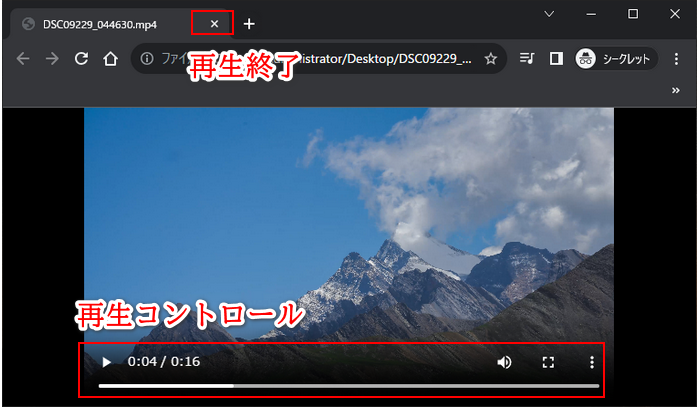
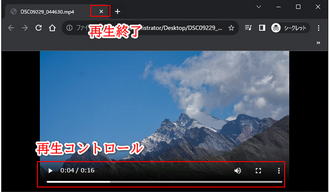
他のプレーヤーをインストールする必要がなく、ブラウザを使えば簡単に各種の動画や音楽を再生できます。しかし、ファイルフォーマットの原因でブラウザで動画や音楽を再生できない場合もあります。例えば、実際にテストしたところ、Google Chromeブラウザで再生できる動画形式は3GP、MP4、M4V、OGV、WebMなどです。他の動画ファイルを開けない可能性があります。また、Google Chromeで再生できる音楽ファイルもM4A、MP3、OGG、WAV、FLAC、AAC等に限られています。
WMVやMOV、MKV、WMA、MKAなどのサポートされない動画や音楽ファイルをブラウザで再生したい場合はまずその形式をサポートされる形式に変換する必要があります。
動画や音楽ファイルの形式を変換するのに、ここではWonderFox HD Video Converter Factory ProというWindows向けのプロの変換ソフトをおすすめします。ほぼ全ての動画や音楽ファイルの読み込みに対応し、書き出しも500以上の形式&プリセットが利用できます。GPUエンコードなどの先端技術によって最高レベルの変換スピードを実現します。そしてバッチ処理モードでは複数の動画や音楽ファイルを一括で変換することをサポートします。形式変換することでブラウザで動画や音楽を再生できない問題を解決できるだけでなく、スマホやゲーム機、カーナビなどで動画や音楽ファイルを再生できない問題が発生した場合もこのソフトが役立ちます。そしてWonderFox HD Video Converter Factory Proには強力な「ダウンロード」機能が搭載されており、YouTubeなど1000以上のサイトから動画や音楽をダウンロードしてオフラインで再生することができます。また、パソコンの画面と音声を収録できる「録画」機能も実用的です。
次にWonderFox HD Video Converter Factory Proを使ってブラウザで再生できない動画や音楽ファイルの形式を変換する手順をご説明します。まずはこの強力な変換ソフトをお使いのWindowsパソコンに無料ダウンロード無料ダウンロードしてインストールしておきましょう。
WonderFox HD Video Converter Factory Proを実行し、最初の画面で「変換」機能を開きます。
「ファイル追加」若しくは「フォルダ追加」ボタンをクリックしてブラウザで再生できない動画や音楽ファイルを選択してソフトに読み込みます。
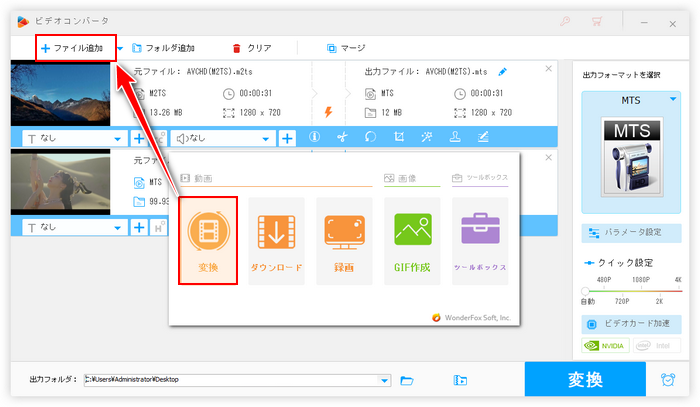
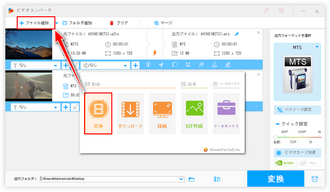
画面右側の形式アイコンをクリックして500以上の形式&プリセットから構成する出力形式リストを開き、「動画」カテゴリからMP4などブラウザで再生可能な動画形式を選択します。音楽ファイルの場合は「音楽」カテゴリからMP3などブラウザで再生可能な音楽形式を選択します。
必用あれば、「パラメータ設定」ボタンをクリックして出力動画や音楽の解像度や音量など各種のパラメータをカスタマイズすることができます。
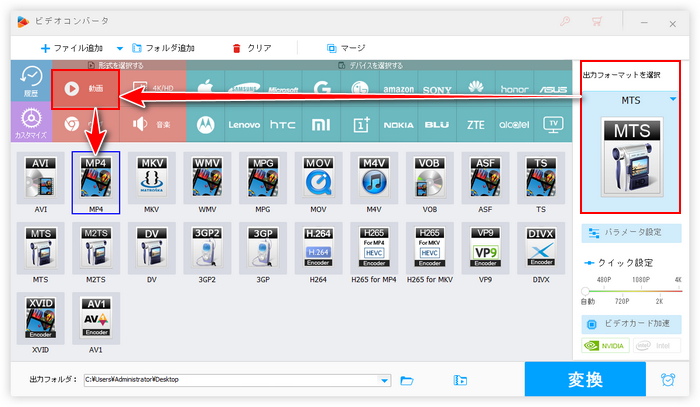
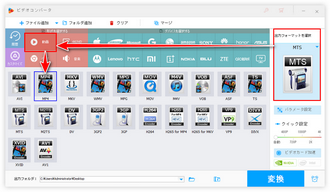
出力フォルダ欄の「▼」アイコンをクリックして新しい動画や音楽ファイルの保存先を設定します。
最後に「変換」ボタンをクリックし、ブラウザで再生できない動画や音楽ファイルをブラウザのサポートする形式に変換します。
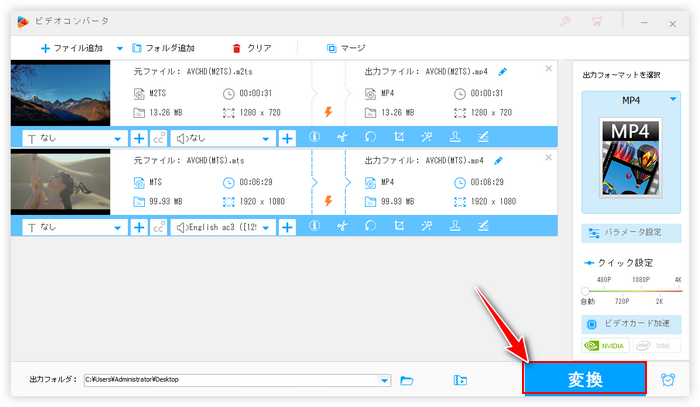
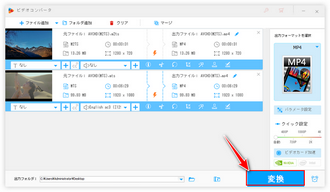
今回の記事ではFirefoxやGoogle Chromeなどのブラウザを利用してMP4、MOV、MP3等の動画や音楽ファイルを再生する方法と再生できない場合の対策としてプロの変換ソフトWonderFox HD Video Converter Factory Proを利用して動画や音楽ファイルの形式を変換する方法についてご説明しました。ご参考になれたら幸いです。
WonderFox HD Video Converter Factory Proを利用して動画や音楽ファイルの形式を変換すれば、簡単に各種の再生問題を解決できます。スピードが速いですし、出力品質も高いです。今すぐインストールして無料で試してみましょう!
無料体験はこちら ↓
利用規約 | プライバシーポリシー | ライセンスポリシー | Copyright © 2009-2025 WonderFox Soft, Inc. All Rights Reserved.